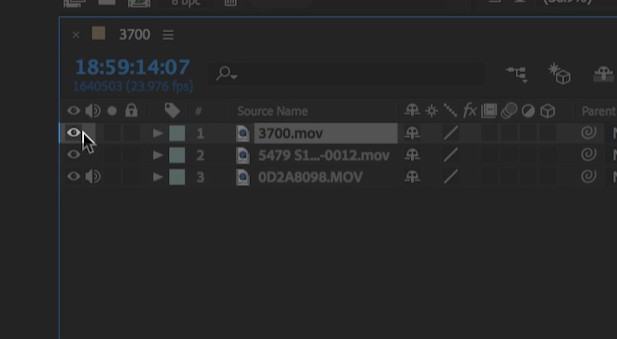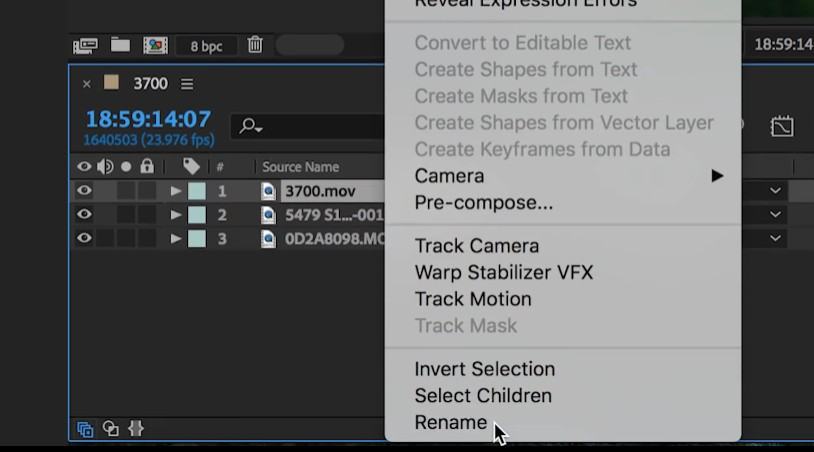Как выделить слой after effects
Работа со слоями в программе After Effects
Вот и настало время для второй части мини курса по основам After Effects, из которой вы узнаете про работу со слоями. Поехали!
Слои, частый инструмент в программах для монтажа видео, в таких как Premiere Pro, Vegas Pro. Но если говорить непосредственно про значение слоев в After Effects, то это больше похоже на фоторедактор – Photoshop. То есть, слои, это один из важнейших элементов After Effects.
Что такое слой в After Effects
Прежде всего, что такое слой? Ну, вы ели когда-нибудь слоенные пироги? Вначале идет один слой, например, с тестом, над ним идет второй слой, например, с вишневой начинкой, и так далее, слой за слоем. Как результат, мы получаем бесподобный вкус. Вот точно также и работают слои в After Effects. Только на выходе, вы получаете не пирог, а видео ролик. Чтобы получить слой, достаточно просто перенести файл в поле, слева от таймлайна.
Если вы уже работали с другими программами для монтажа видео, то организация слоев в After Effects, может показаться несколько непривычной. Дело в том, что в программе After Effects, на один слой вы можете разместить только один медиа файл. Поэтому, если мы попытаемся принести другой клип и поместить его рядом с другим, то мы не сможем этого сделать. Можно только расположить его на другом слое, выше или ниже.
Но почему After Effects настроен таким образом? Прежде всего потому, что After Effects предназначен для работы с созданием отдельных сцен, а не для всего видео. Идея состоит в том, что в программе вы собираете отдельную, достаточно короткую сцену, а не всё видео. И значит, растягивать вам всё это по времени, нет смысла.
Если вы хотите переместить слой вверх или вниз в программе After Effects, просто зацепите мышкой слой в области слева, а затем перетащите его вверх или вниз в нужную позицию. Когда вы отпустите его, он окажется в этой новой позиции. Отлично.
Кроме того, подобно программе Premiere Pro, вы можете взять клип, и перетащить его, и он окажется в другом месте. Можно удлинить клип, можно уменьшить. Для этого можно просто перетащить его края. Если вы уже работали в Premiere Pro, то вам это должно быть знакомым.
Свойства слоя.
Помимо расположения по времени, и относительно других слоев, у каждого слоя также есть свои определенные свойства.
Здесь, в крайнем левом углу, вы видите маленький значок глаза. Этот символ показывает, что ваш слой виден, и если мы нажмем его так, чтобы он исчез, то наш слой также станет невидимым. Это полезно, когда надо посмотреть на экране предпросмотра слой, который лежит ниже, и при этом, для просмотра нижележащего слоя, нам не нужно удалять другие слои, можно их просто скрыть.
Затем мы видим небольшую иконку означающую звук. Она позволяет нам знать, что у нашего слоя есть звук, прикрепленный к нему, и что он слышен. Нажатие этой кнопки отключит звук, что может быть полезным большую часть времени.
Затем у нас есть этот ящик, над которым мы видим небольшой кругляшок. Это обозначение для сольного слоя. Если у вас есть множество других слоев, которые вносят свой вклад в конечный результат вашего видео, но вы хотите только посмотреть, что делает именно этот слой, то нажатие кнопки соло позволит вам увидеть только этот слой, при этом все остальные слои останутся, но будут невидимы.
И наконец, у нас есть значок блокировки. Он позволяет заблокировать ваш слой, чтобы вы не могли вносить в него никаких изменений. Вы можете видеть, что когда мы нажимаем его, он просто мигает, и если мы перейдем к некоторым деталям слоя и попытаемся внести изменения, то мы не сможем этого сделать. Это отлично подходит для любых слоев, которые у нас есть, чтобы сохранить слой от случайных изменений.
Отлично. Важно помнить, что с чем большим видеослоев вы будете работать в конечном итоге, тем сложнее будет работа. Чтобы облегчить себе работу, будет лучше назвать каждый из слоёв, отдельным названием.
Таким образом, теперь вы знаете, что такое слои в After Effects. Конечно, это далеко не всё, на что способны слои в этой программе, но для первичного знакомства, этого хватит.
Создание слоев
Слои – это элементы, из которых состоит композиция. Без слоев композиция всего лишь пустой кадр. Можно использовать любое количество слоев по мере необходимости, чтобы создать свою композицию. Некоторые композиции содержат тысячи слоев, а некоторые — всего один слой.
Слои в After Effects аналогичны дорожкам в Adobe Premiere Pro. Основное различие состоит в том, что каждый слой After Effects может содержать не более одного элемента видеоряда в качестве источника, а дорожка Premiere Pro обычно содержит несколько клипов. Слои в After Effects также похожи на слои в Photoshop, хотя интерфейс для работы со слоями отличается. Работа со слоями на панели «Временная шкала» в After Effects аналогична работе со слоями на панели «Слой» в Photoshop.
Можно создавать слои нескольких типов.
Слои аудио и видео, созданные из импортированных элементов видеоряда, таких как неподвижные изображения, фильмы и аудиодорожки
Слои, которые создаются в After Effects для выполнения специальных функций, таких как камеры, источники света, корректирующие слои и пустые объекты
Слои сплошного цвета, созданные в After Effects из элементов видеоряда сплошного цвета
Синтетические слои, содержащие визуальные элементы, созданные в After Effects, например слои фигур и текстовые слои
Слои предварительной композиции, которые используют композиции в качестве элементов исходного видеоряда
Изменения слоя не влияют на элементы его исходного видеоряда. Можно использовать один и тот же элемент видеоряда в качестве источника более, чем для одного слоя, и использовать его по-разному в каждом экземпляре. (См. раздел Импорт и интерпретация элементов видеоряда.)
Изменения, внесенные на один слой, не влияют на другие слои, если слои определенным образом не связаны. Например, можно перемещать, поворачивать и рисовать маски на одном слое, не затрагивая все остальные слои в композиции.
After Effects автоматически нумерует все слои в композиции. По умолчанию эти номера отображаются на панели «Таймлайн» рядом с именем слоя. Номер соответствует положению этого слоя в порядке наложения. При изменении порядка наложения After Effects изменяет соответственно все номера. Порядок наложения слоев влияет на порядок рендеринга и поэтому влияет на рендеринг композиции для предварительного просмотра и конечного вывода. (См. раздел Порядок рендеринга и свертывания трансформаций.)
Слои на панелях «Слой», «Композиция» и «Таймлайн»
После добавления слоя в композицию можно изменить расположение слоя на панели «Композиция». На панели «Таймлайн» можно изменить длительность, время начала и место слоя в порядке наложения слоев. Также на панели «Временная шкала» можно изменить свойства слоя. (См. раздел Свойства слоя на панели «Временная шкала».)
Можно выполнять множество действий, таких как рисование маски, как на панели «Композиция», так и на панели «Слой». Однако другие задачи, такие как отслеживание движения и раскрашивание, должны выполняться только на панели «Слой».
Слой на панели «Слой» отображается перед любыми преобразованиями, применяемыми к слою. Например, на панели «Слой» не показывается результат изменения масштаба слоя. Используйте панель «Композиция» для просмотра слоя в сочетании с другими слоями и с результатами преобразований.
Слои, которые не основаны на элементе исходного видеоряда, называются синтетическими. Синтетические слои содержат текстовые слои и слои-фигуры. На панели «Слой» невозможно открыть синтетический слой. Однако можно предварительно собрать синтетический слой и открыть предварительную композицию на панели «Слой».
Для просмотра изменений (например, маски или применения эффекта) на панели «Слой» выберите «Рендеринг». Снимите флажок «Рендеринг» для просмотра исходного, неизмененного слоя.
Открытие слоев и источников слоя
Для открытия слоя (кроме предварительной композиции) на панели «Слой» дважды щелкните нужный слой, либо выделите его и выберите «Слой» > «Открыть слой».
Для открытия исходной композиции слоя предварительной композиции на панели «Композиция» дважды щелкните нужный слой, либо выделите его и выберите «Слой» > «Открыть композицию».
Для открытия элемента исходного видеоряда дважды щелкните слой, удерживая нажатой клавишу ALT (Windows) или клавишу OPTION (Mac OS), либо выделите его и выберите «Слой» > «Открыть источник слоя».
Если щелкнуть слой правой кнопкой мыши (Windows) или при нажатой клавише CONTROL (Mac OS), то можно выбрать в контекстном меню команду «Открыть видеоряд» или «Открыть композицию».
Создание слоев из элементов видеоряда или изменение источника слоя
Слой можно создать из любого элемента видеоряда на панели «Проект», в том числе и из другой композиции. После добавления элемента видеоряда в композицию можно изменить и анимировать созданный слой.
При добавлении одной композиции в другую создайте слой, использующий композицию, которая была добавлена в качестве его источника. (См. раздел Предварительная композиция, вложение и предварительный рендеринг.)
Настройка «Видеоряд стоп-кадра» («Установки» > «Импорт») управляет длительностью слоев по умолчанию, которые используют неподвижные элементы видеоряда, как источники. По умолчанию при создании слоя, в качестве источника которого выступает неподвижное изображение, продолжительность слоя равна длительности композиции. Можно изменить длительность слоя после его создания методом отсечения.
По умолчанию новые слои начинаются в начале композиции. Можно настроить приложение так, чтобы новые слои начинались в текущее время. Для этого необходимо отключить параметр «Создать слои во времени начала композиции» («Правка» > «Установки» > «Общие» [Windows] или «After Effects» > «Установки» > «Общие» [Mac OS]).
Зачастую следующим шагом после добавления слоя в композицию является масштабирование и позиционирование для его подгонки под кадр. (См. раздел Масштабирование или отражение слоя.)
Создание слоя из одного или нескольких элементов видеоряда
После создания из нескольких элементов видеоряда слои отображаются в порядке наложения на панели «Временная шкала» в том порядке, в котором они были выбраны на панели «Проект».
After Effects — горячие клавиши (hotkeys)
За основу своей подборки горячих клавиш для After Effects я взял официальное руководство пользователя, никогда не поздно начать знакомство с ним.
В своей статье я использовал только те которыми пользуюсь сам либо хочу начать пользоваться в обозримом будущем и которые по моему мнению достаточно важны для работы с редактором After Effects.
Начну пожалуй с панели инструментов
Панель инструментов — основные инструменты
V — Selection Tool (Инструмент выбора)
H — Hand Tool (Инструмент Рука), инструмент позволяющий передвигаться по рабочей области. Также чтобы переключиться на этот инструмент можно нажать и удерживать пробел
Z — Zoom Tool (Инструмент масштабирования), как альтернатива можно воспользоваться колесиком, зачастую это бывает гораздо удобней
W — Rotation Tool (Инструмент вращения), как альтернатива можно воспользоваться крлесиком, зачастую это бывает гораздо удобней
C — Camera Tool (Инструмент камеры), для выбора нужной камеры нажмите C несколько раз, наиболее популярная — Unified Camera
Y — Anchor point (Опорная точка), очень полезный инструмент с помощью которого можно и нужно корректировать центр объекта
Q — Rectangle tool (Инструмент Прямоугольник), но на самом деле не только прямоугольник, нажмите Q несколько раз для выбора нужного шейпового инструмента — прямоугольника, скругленного прямоугольника, овала, полигона или звезды
G — Pen tool (Перо), работа с векторными объектами сложной формы, может пригодится для создания и редактирования масок, для выбора нужного пера нажмите несолько раз клавишу G на класиатуре
Ctrl+T — Type tool (Инструмент Текст), я думаю комментарии тут излишни
Сочетания клавиш в After Effects
Используйте этот удобный список для просмотра сочетаний клавиш для After Effects; также можно распечатать файл PDF с сочетаниями клавиш. Для настройки сочетаний клавиш и назначения команде нескольких сочетаний также можно использовать визуальный редактор сочетаний клавиш.
Визуальный редактор сочетаний клавиш позволяет в визуальном режиме настраивать необходимые сочетания клавиш. В пользовательском интерфейсе, реализованном в виде клавиатуры, можно просматривать клавиши, которые уже задействованы в сочетаниях, и незанятые клавиши, которые можно настроить, а также изменять назначенные сочетания.
Работа в визуальном редакторе сочетаний клавиш
Для открытия редактора, выберите Редактировать > Сочетания ( Ctrl+Alt+’ ).
Редактор разделен на 3 части:
Цветовое кодирование
Серый: клавиши, которые на макете клавиатуры имеют серый цвет, не задействованы ни в одном сочетании.
Фиолетовый: клавиши, которые на макете клавиатуры имеют фиолетовый цвет, используются в сочетаниях клавиш, действующих во всем приложении.
Зеленый: клавиши, которые на макете клавиатуры имеют зеленый цвет, используются в сочетаниях клавиш, действующих на определенных панелях.
Сочетания клавиш для приложения
На макете клавиатуры по умолчанию отображаются сочетания клавиш, действующие во всем приложении. Эти сочетания клавиш работают независимо от того, какая панель выбрана. В списке Команда приведены все имеющиеся в программе команды. При выборе на макете клавиши для команд, действующих во всем приложении, она обводится синим индикатором фокуса. В списке Команда отображается команда приложения, которая назначена этой клавише. В списке клавиш-модификаторов отображаются все команды, назначенные клавише, а также все возможные сочетания модификаторов.
Сочетания клавиш для панели
Можно переключиться на представление для определенной панели, воспользовавшись раскрывающимся списком Команда. На макете клавиатуры отобразятся только клавиши, имеющие зеленый цвет. Эти сочетания клавиш действуют, только когда выбрана определенная панель. При просмотре набора сочетаний клавиш панели отображаются только команды, которые имеются на этой панели.
Назначение сочетаний клавиш
Сочетания клавиш можно назначать командам в соответствующем столбце списка Команда. Выберите команду и введите сочетание клавиш в текстовое поле. Можно выполнить поиск команд в списке Команда, который фильтруется по критериям поиска. Также можно назначать сочетания клавиш, щелкая столбец сочетания клавиш и нажимая клавиши на клавиатуре для создания сочетания (включая добавление модификатора).
Сочетания клавиш также можно назначать путем перетаскивания команды из списка Команда на клавишу на макете клавиатуры или в список клавиш-модификаторов. Также можно перетаскивать клавиши с макета клавиатуры на команду в списке Команда, назначая их тем самым данной команде. Когда сочетание клавиш для панели совпадает с сочетанием клавиш для всего приложения, сочетание клавиш для приложения не работает, если выбрана соответствующая панель.
Если программа After Effects обнаруживает клавиатуру, которая не поддерживается, отображается вид по умолчанию — клавиатура с английской раскладкой (США). По умолчанию отображается стандартный набор сочетаний клавиш программы After Effects.
Исключения
В After Effects невозможно переназначить следующие клавиши:
Горячие клавиши в After Effects
Горячие клавиши в After Effects + их редактирование.
Во многих своих уроках я часто пользуюсь горячими клавишами и это не потому что я люблю издеватся над зрителями,а потому что попросту привык их (клавиши) использовать. В этой статье расскажу об основных клавишах в After Effects которые необходимо как минумум знать (пользоватся это на ваше усмотрение), плюс как бонус, будет информация о том как можно эти горячие кнопки перенастроить (т.к. в After Effects сделать кастом кнопок не так просто как может показаться на первый взгляд).
Использование горячих клавиш (в любой из программ), значительно ускоряет работу. Рассмотрим основные клавиши используемые в After Effects по умолчанию:
Инструментарий и слои:
“V” = Selection Tool (Основной инструмент по умолчанию)
“H” или “Зажимаем Пробел на окне просмотра и двигаем левой кнопкой мыши” = Hand Tool («Рука» позволяющая быстро передвигатся по окну просмотра)
“Z” или “Колесико мыши в окне предпросмотра” = Zoom Tool (Обычное увеличение рабочего окна композиции, всегда пользуюсь колесико, как большинство)
“W” = Rotation Tool (Инструмент вращения)
“C” = Camera Mode (Камера в After Effects, можно нажать несколько раз «С» чтобы выбрать нужный инструмент камеры, я обычно пользуюсь Undefind camera)
“Y” = Behind Tool (Инструмент для управления pivot/anchor point’ом у объекта)
“Q” = Shape or Shape Masker tool (Шейпы, инструмент готовой маски определенной фигуры, можно также нажать несколько раз для выбора своей фигуры)
“G” = Pen tool (Маски, создание и редактирование масок)
“Ctrl + T” = Text Tool (Инструмент для создание текста, вертикального или горизонтального)
“Ctrl + Y” = Solid layer (Всегда, работая, создаю солид слой именно через этот хоткей)
“Ctrl + Alt + Y” = Adjusment Layer (То же самое что и солид,но только адж. слой)
“Enter” = по любому из выделенных слоев позволяет переименовать его.
На таймлайне и в работе:
“Ctrl + стрелка вправо” или Page Down = Следущий кадр (частоиспользуемое)
“Ctrl + стрелка влево” или Page Up = Предыдущий кадр (частоиспользуемое)
“Shift + Page Down” = Перепрыгнуть на 10 кадров вперед
“Shift + Page Up” = Перепрыгнуть на 10 кадров назад
“Alt + Page Down” = Сдвинуть выбраный слой на 1 фрейм вперед
“Alt + Page Up” = Сдвинуть выбраный слой на 1 фрейм назад
“Alt + ]” = Обрезать выбраный слой справа до курсора на таймлайне (частоиспользуемое)
“Alt + [” = Обрезать выбраный слой слева до курсора на таймлайне (частоиспользуемое)
«Home» = Передвинуть курсор в начало композиции
«End» = Передвинуть курсор в конец композиции
«]» = Передвинуть конец слоя к курсору (частоиспользуемое)
«[« = Передвинуь начало слоя к курсору (частоиспользуемое)
«+» = Увеличение таймлайна
«-« = Уменьшение таймлайна
“* (на numpad)” = Поставить маркер либо на выделенном слое либо на композиции (если слой не выделен)
“0 (Ноль на numpad)” = RAM превью (частоиспользуемое)
“, (Запятая на numpad)” = Ram превью ТОЛЬКО ЗВУКА
“M (два раза)” = Если на выделеном слое есть маски, то эта горячая клавиша открывает все настройки этой (-этих) масок
“F” = Если на выделеном слое есть маски (маска), то открывается ее параметр «Feather»
“U” = Открывает все параметры с простравленными ключами (keyframes) на выделенном слое
“L (два раза)” = На выделеном АУДИО слое открывает его waveforms (графические пики)
“I” = Перенести курсор в начало выделенного слоя
“O” = Перенести курсор в конец выделенного слоя
“J” = Перейти к предыдущему ключу на таймлайне (keyframes)
“K” = Перейти к следущему ключу на таймлайне (keyframes)
“B” = Обрезать «work area» композиции слева (частоиспользуемое)
“N” = Обрезать «work area» композиции справа (частоиспользуемое)
“Ctrl + D” = Склонировать выделенный слой (частоиспользуемое)
“Ctrl + Shift + D” = Разрезать выделеный слой на два (там где стоит курсор)
“P” = Position параметр у выделенного слоя
“S” = Scale параметр у выделенного слоя
“R” =Rotation параметр у выделенного слоя
“T” = Opacity/Intensivity параметр у выделенного слоя
«A» = Ancor point/Point of interest у выделенного слоя
“Ctrl + M” = Добавить композицию к рендеру (частоиспользуемое)
“ ‘ ” = Показать Safe Area границ в окне предпросмотра. Это кнопка «э» на русской раскладке (частоиспользуемое)
“Ctrl + C” = ничто иное как «контрлкопи» которую я так люблю называть. Копирование выделенного объекта, текста,слоя,ключей и всего-всего. (частоиспользуемое)
“Ctrl + V” = Вставка выделенного объекта, текста,слоя,ключей и всего-всего. (частоиспользуемое)
“Ctrl + X” = Вырезание выделенного объекта, текста,слоя,ключей и всего-всего. (частоиспользуемое)
“Ctrl + Z” = Откат предудущих действий (частоиспользуемое)
“Ctrl + S” = Сохранение проекта (частоиспользуемое)
“Ctrl + N” = Создание новой композиции
“Ctrl + Alt+ S” = Рендер одного фрейма из композиции
“Ctrl +Shift+ H” = Показывает композицию в окне просмотра без указателей слоев и пр. деталей композиции.
“F4” = Toggle switch modes, иначе говоря скрыть/открыть переключатели parent,modes,blending,3d switches на таймлайне. Любимая кнопка новичков.
“F9” = Easy Ease интерполяция ключа, на таймлайне.
“Ctrl +Shift+ С” = Прекомпоз выделенных слоев.
Конечно же это лишь часть всех горячих клавиш, я постарался указать самые распространенные. Конечно же все эти хоткейсы, можно кастомизировать по своему,но сделать это не так просто как допустим в вегасе или синеме, для этого необходимо найти:
C:\Users\Имя пользователя\AppData\Roaming\Adobe\After Effects\версия программы\
В этой папке находим текстовый файл который называется:
«Adobe After Effects версия программы Shortcuts.txt»
В этом текстовом файле вы можете найти и изменить (добавить или убрать) любой из действующих hotkeys’ов, в After Effects.